¿Por qué mi Chromecast sigue fallando?
Un Chromecast que se desconecta, reinicia o falla al azar puede ser difícil de diagnosticar si no está seguro de qué lo está causando. Siga esta guía para aprender cuál podría ser la razón detrás de esos síntomas y seguir los pasos para solucionarlo.
Por qué Chromecast sigue desconectando
Desafortunadamente, no hay una sola causa detrás de todos los fallos y reinicios, por lo que no existe una solución única para todos.
Dependiendo de su circunstancia específica, el problema podría estar relacionado con el dispositivo que está usando para hacer la transmisión (como su teléfono o computadora), la aplicación que activa la transmisión, la red en la que está usando el dispositivo o el Chromecast sí mismo.
Esta guía no aborda todos Problemas relacionados con Chromecast, solo problemas que hacen que se bloquee, se desconecte o se reinicie. Por ejemplo, vea nuestro ¿Chromecast no es compatible? guía si Chrome muestra un error de "fuente no compatible", o repase estas soluciones si Google Home no puede encontrar tu Chromecast.
¿Cómo soluciono un Chromecast que sigue fallando?
Con tantas causas posibles, la mejor manera de navegar por esta guía es revisar cada uno de estos consejos uno por uno, verificando después de cada paso para ver si ha encontrado la solución.
-
Reinicia tu Chromecast y el dispositivo que estás usando para hacer la transmisión. El primer paso en casi cualquier proceso de resolución de problemas relacionados con la tecnología es reiniciar el dispositivo involucrado en el problema; esta es a menudo la solución para problemas inexplicables.
Una forma sencilla de reiniciar el Chromecast es quitarlo de una fuente de alimentación. Desconecte el cable de alimentación del televisor o de la pared, donde sea que esté enchufado. Y luego vuelva a conectarlo y espere a que el Chromecast se encienda por completo antes de verificar si esa fue la solución.
Reiniciar una computadora debe hacerse de la manera correcta: desde el propio sistema operativo. Los teléfonos ofrecen una opción de apagado después de mantener presionado el botón de encendido.
Reiniciando es diferente de reiniciando. Veremos cómo restablecer sus dispositivos más adelante en estos pasos, pero no salte directamente allí todavía.
-
Si su Chromecast está siendo alimentado por el televisor, desconéctelo de ese puerto USB y conéctelo a un adaptador de corriente que esté enchufado a la pared. Esto casi siempre garantizará que esté recibiendo suficiente energía.
Si esto no funciona, y tienes un cable de alimentación micro-USB de repuesto que sabes que es bueno, inténtalo también. Mientras administra los cables, tome nota de cómo se usa el cable HDMI; si hay un divisor o adaptador involucrado, retírelo por el momento para ver si es el culpable. La idea aquí es conectar todo lo más limpiamente posible, con el menor número de adaptadores y solo con cables que funcionen.
-
Actualiza tus aplicaciones, específicamente las que estás usando cuando experimentas el problema de Chromecast. Esto podría ser Chrome si estás en una computadora, YouTube en tu teléfono, etc. Además, asegúrese de tener el última versión de la aplicación Home si está en un teléfono o tableta.
Es posible que la aplicación o el navegador necesiten una actualización para solucionar un problema de comunicación con el Chromecast.
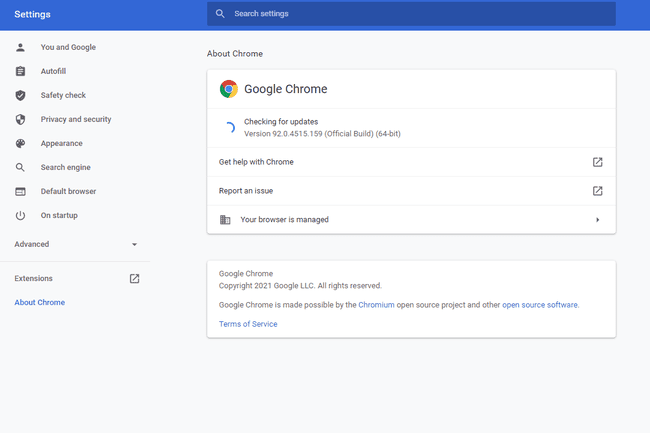
Google Chrome busca actualizaciones. -
Acerque el enrutador y el Chromecast, si es posible. La interferencia y la intensidad de la señal débil pueden hacer que las transmisiones al Chromecast se detengan repentinamente.
Si eso no es factible, Google vende el Adaptador Ethernet para Chromecast para permitirle ejecutar un cable físico desde el enrutador al Chromecast, eliminando problemas de mala señal de Wi-Fi.
Un extensor HDMI también podría ser útil para alejar el Chromecast de detrás de su televisor, lo que facilita la captura de Wi-Fi.
Cómo optimizar ChromecastSi nota que el Chromecast tiene problemas de almacenamiento en búfer justo antes de que se desconecte, o si el botón de pausa / detener no funciona, es probable que lo que está en juego sea una señal débil. Algunos usuarios también han informado problemas como este cuando se utiliza un extensor de Wi-Fi en la red; una configuración de red de malla podría ser una mejor alternativa.
Reinicia tu enrutador. Nuevamente, esto no es posible en algunos casos, como si no tiene acceso físico al enrutador. Pero si puede, hacer un reinicio simple podría ser la solución para un Chromecast que actúa de manera extraña.
-
Compruebe si hay problemas relacionados con el ancho de banda. Las redes grandes, como las de una escuela o una empresa, o incluso las redes domésticas congestionadas con muchos dispositivos, pueden sufrir un ancho de banda limitado. Esto, a su vez, hace que sea más difícil para el Chromecast comunicarse con Internet, lo que hace que se desconecte aleatoriamente.
Aquí hay algunas cosas que puede hacer si este es el problema:
- Deje de realizar otras actividades que requieran un uso intensivo de la red, como transmitir desde otros dispositivos, jugar juegos en línea, descargar / cargar archivos, etc.
- Priorice el Chromecast desde la configuración de QoS del enrutador.
- Actualice el ancho de banda a través de su ISP.
¿Por que mi internet es tan lento? ¿Que puedo hacer para arreglarlo? -
Si tu Chromecast se desconecta inmediatamente sin previo aviso, o parece que vuelve a la pantalla de inicio, es posible que haya alguien más en la red que detuvo la transmisión. Esto puede suceder si lo está utilizando en una red compartida con muchas otras personas, como en una escuela.
Una forma de ayudar a detener esto es deshabilitar la opción en la aplicación Inicio llamada Deje que otros controlen sus medios de transmisión, desde el Reconocimiento y compartir ajustes. Cuando esto es activado, todos los dispositivos Android de la red reciben una notificación cuando usas el Chromecast y pueden controlar lo que se transmite.
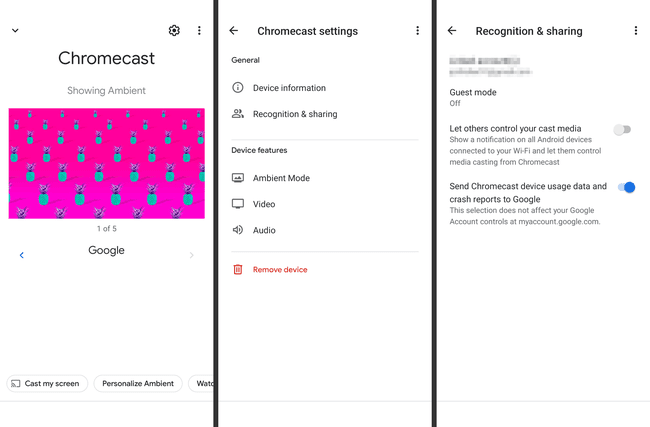
Configuración de Chromecast en la aplicación Home para Android. Leer más sobre qué puedes hacer para mantener tu Chromecast privado.
-
Ajuste la configuración de uso de la batería de su teléfono para dejar de optimizar la aplicación problemática.
Por ejemplo, si el Chromecast sigue desconectándose cuando usa YouTube, busque la aplicación en la configuración de uso de la batería de su teléfono y habilite la Irrestricto o No supervisado (o como lo llame su teléfono) para que la aplicación en cuestión se ejecute en segundo plano sin restricciones.
La forma en que esto funciona es diferente para cada teléfono e incluso varía entre las versiones del sistema operativo. Mire a través de la configuración del teléfono (no la configuración de la aplicación) para ver si cambia el uso de la batería y busque hasta que encuentre la aplicación que tiene el problema.
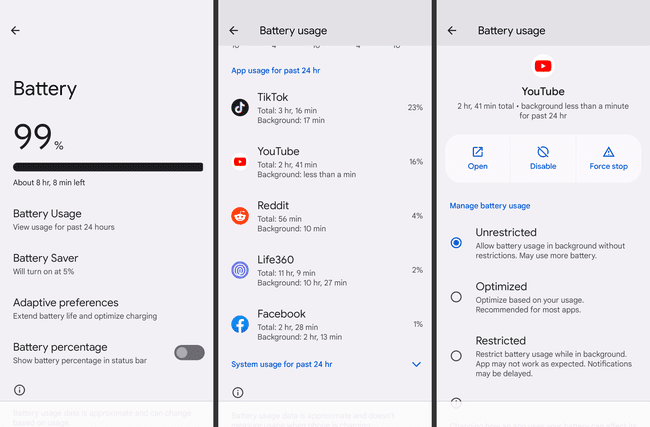
Configuración de uso de la batería en Android. Restablecer el Chromecast volver a su configuración predeterminada de fábrica. Esto restaurará su software al mismo estado en el que estaba cuando se compiló por primera vez, y también debería activar una actualización al último firmware.
-
Dale al Chromecast un Dirección IP estática. Esta es una solución poco probable para la mayoría de las personas, pero algunos usuarios han informado que asignar una dirección IP invariable al Chromecast impidió que se desconectara de la red.
Hacer esto requiere que inicie sesión en el enrutador como administrador. Una vez dentro, busque el DHCP o sección de reserva de IP.
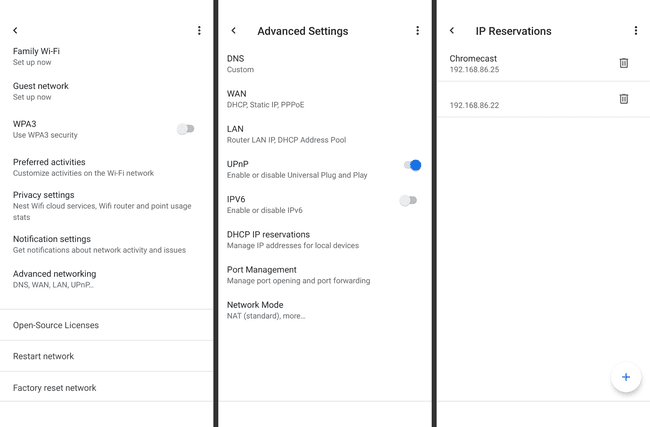
Lista de reservas de IP de Google Wifi. Mientras está en la configuración de IP, busque un IPv6 alternar y desactivarlo para comenzar a usar direcciones IPv4. Si esto no soluciona el problema, no dude en volver a la configuración normal.
-
Inicie sesión en su módem y / o enrutador y desactive WMM Power Save. Cuando está habilitado, ayuda a ahorrar energía al controlar el temporizador de suspensión del Chromecast.
La desactivación de WMM-PS ha resultado útil de inmediato para algunos usuarios.
-
Actualiza a un Chromecast más nuevo. Si tiene una versión realmente antigua, es posible que tenga problemas de sobrecalentamiento o un problema de hardware diferente que no se puede solucionar mediante una actualización de software.
Antes de comprar uno nuevo, hay algunos otros pasos básicos de solución de problemas que puede intentar para confirmar si el Chromecast es realmente el culpable o si es su red o TV. Por ejemplo, conecte el cable HDMI a un puerto diferente del televisor, pruebe con otro televisor o pida prestado el Chromecast de otra persona para probarlo con su configuración.
Preguntas más frecuentes
-
¿Cómo se corrige el retraso de Chromecast?
Los Chromecasts pueden retrasarse por diversas razones. Sin embargo, hay pasos que puede seguir para Optimice su Chromecast y minimice el retraso tanto como sea posible. Desafortunadamente, dependiendo de la conexión a Internet de su persona, el retraso puede ser inevitable.
-
¿Cómo se arregla un Chromecast sin sonido?
El sonido puede fallar en la salida de un Chromecast por varias razones. Desafortunadamente, no hay nada específico que verificar. Tratar ejecutando los pasos estándar de solución de problemas para ver si puede identificar su problema personal.
